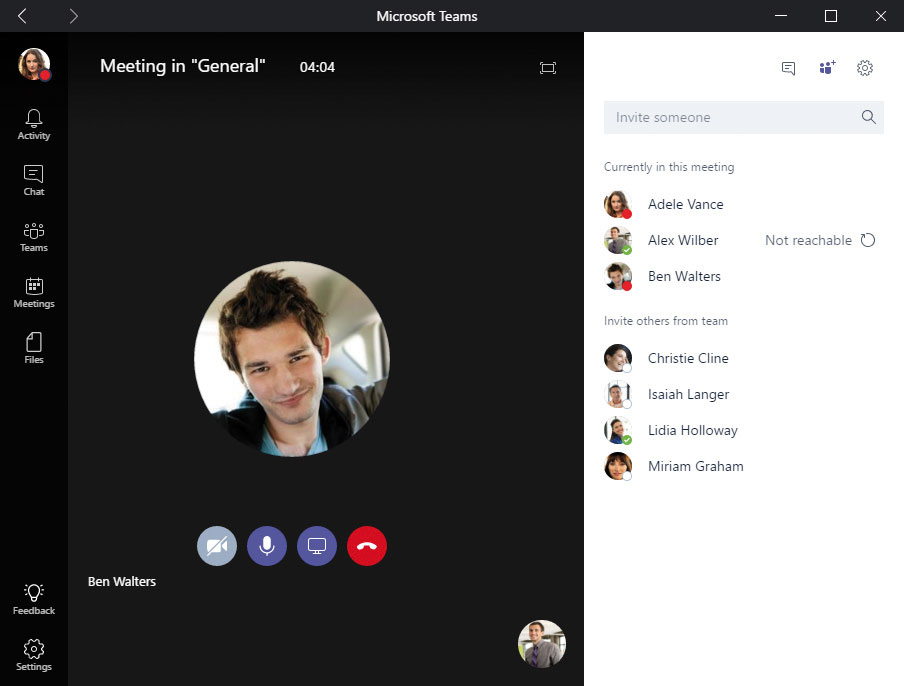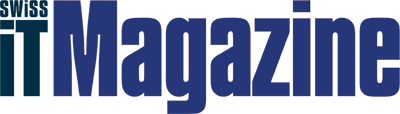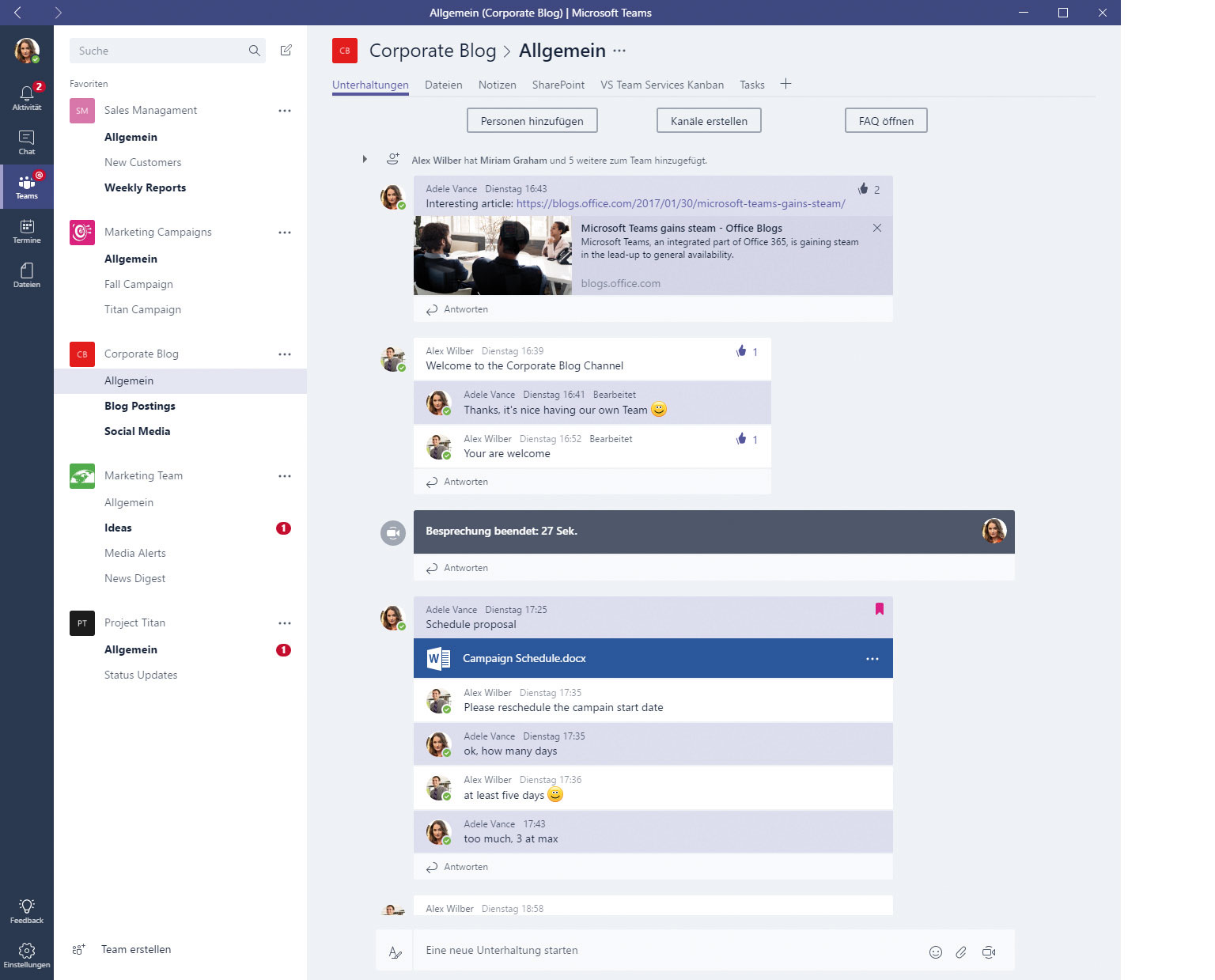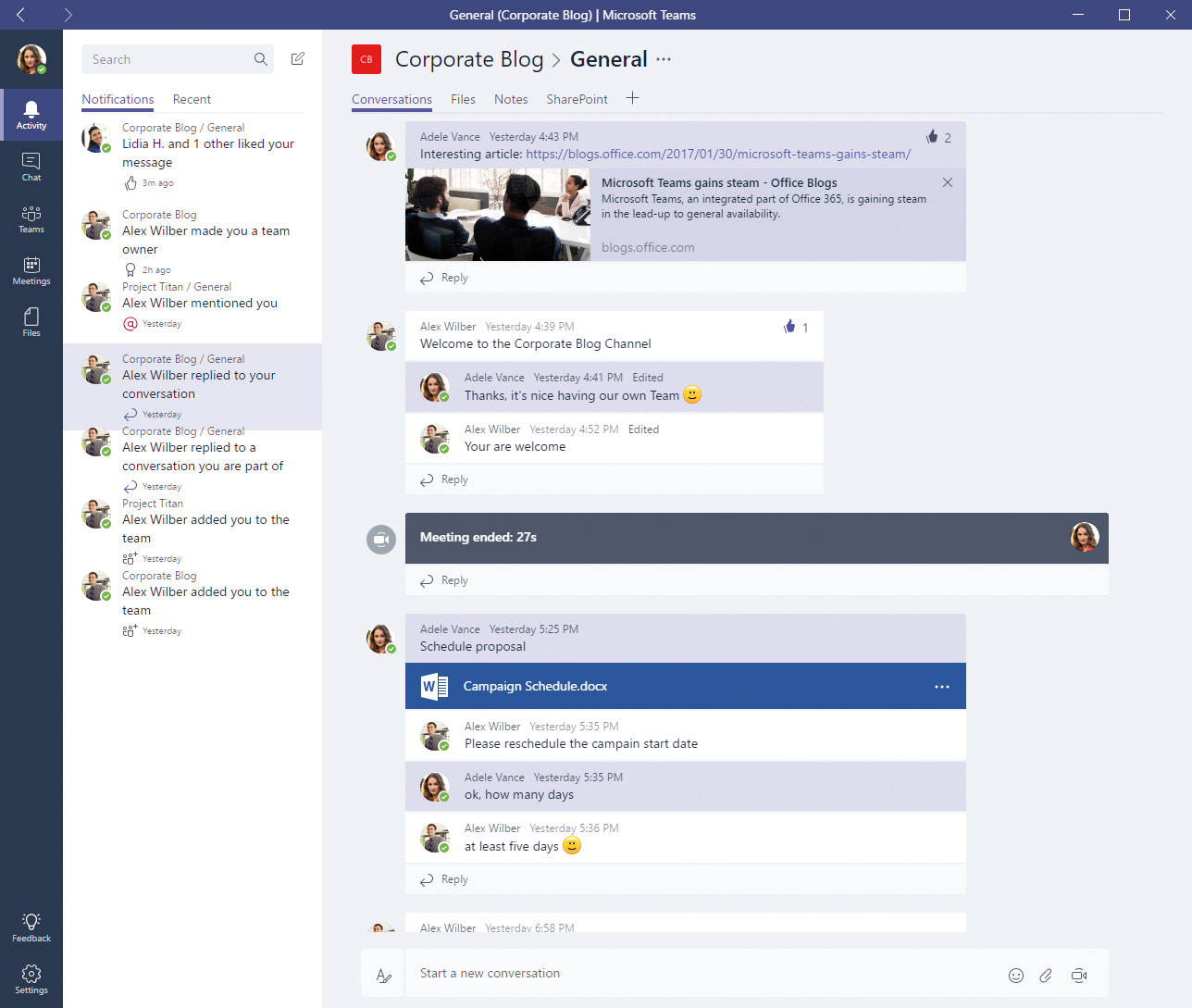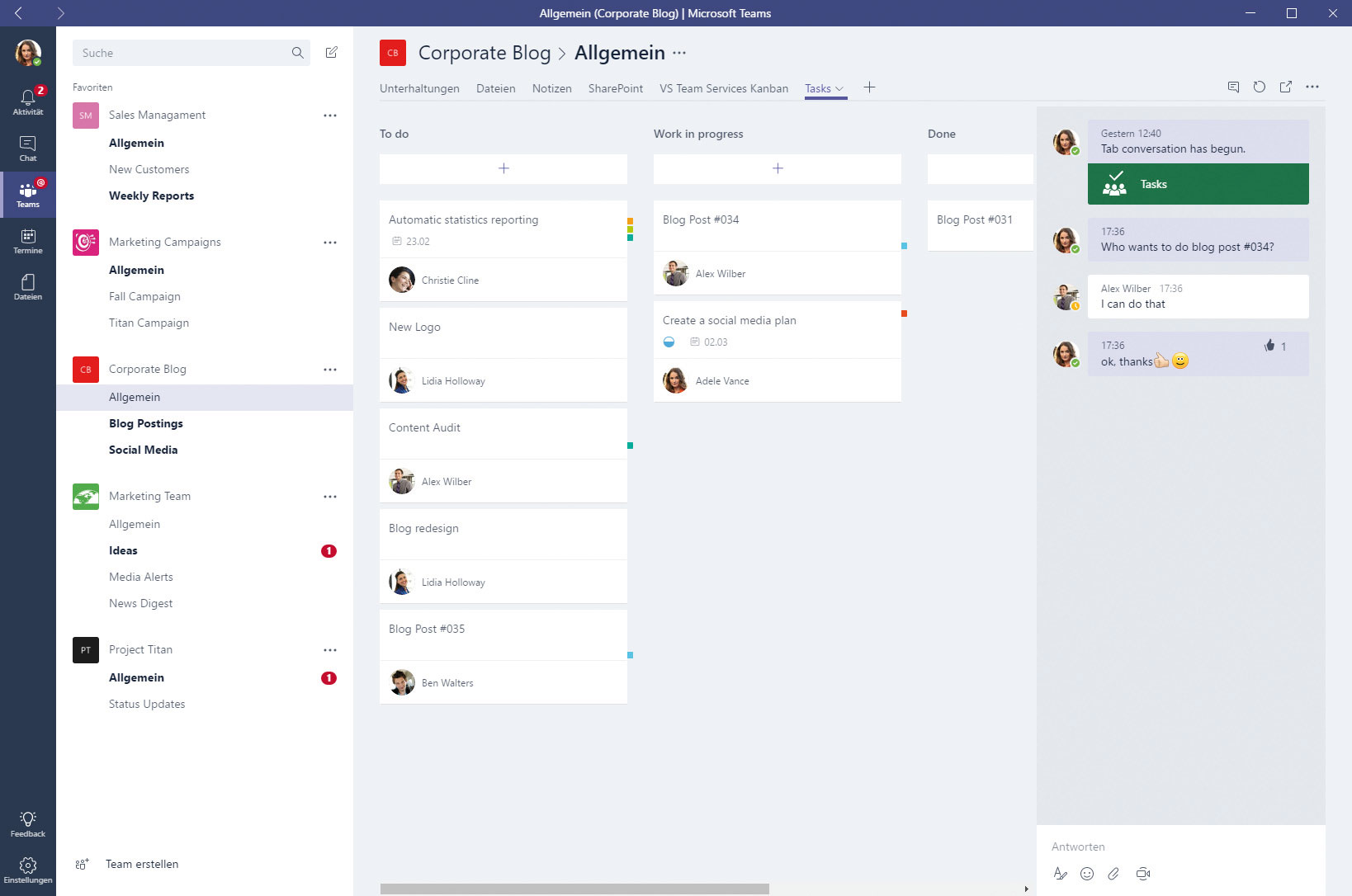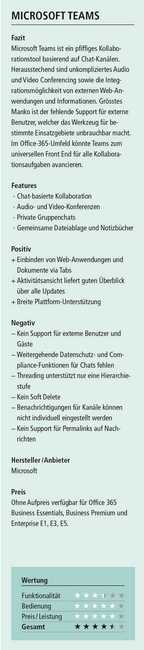Bei der Ankündigung von Microsoft Teams im vergangenen November war die Verwirrung gross: Wozu noch ein weiteres Kollaborationstool, wenn eine Vielzahl von Office-365-Kunden bereits von dem aktuellen breiten Angebot an Werkzeugen verwirrt ist? Der Grund für ein weiteres Tool dürfte vor allem beim Messaging-basierten Kollaborationsdienst Slack zu suchen sein. Dieser hat in den vergangenen zwei Jahren auf schwindelerregende Weise an Popularität hinzugewonnen.
Chat-basierte Kollaboration scheint vor allem bei einer jüngeren Generation von Mitarbeitern das Werkzeug für effiziente Zusammenarbeit schlechthin zu sein. Zu diesem Schluss ist man offenbar auch in Redmond gekommen. Mit Microsoft Teams steht nun innerhalb der Office-365-Familie ebenfalls ein Messaging-Tool bereit, welches das Teamwork verbessern und beschleunigen soll. Doch die Ambitionen des Softwaregiganten gehen noch weiter: Microsoft Teams soll nicht bloss ein weiteres Kollaborationstool unter vielen, sondern ein universelles Front-End werden, in dem alle Fäden für die Teamarbeit zusammenlaufen. Wir haben der fast fertigen Preview-Version (Stand Anfang März) genauer auf den Zahn gefühlt.
Jedes Team erhält einen eigenen Workspace, der in weitere Unterkanäle aufgegliedert werden kann. (Quelle: Microsoft)
Das Aktivitätenfenster liefert schnellen Zugriff auf alle neuen und aktualisierten Nachrichten. (Quelle: Microsoft)
Über Tabs lassen sich externe Anwendungen wie etwa Office Planner direkt in einen Chat-Kanal integrieren. (Quelle: Microsoft)
Videokonferenzen lassen sich mit wenigen Mausklicks aufsetzen. (Quelle: Microsoft)
Chat-Kanäle als Kernfunktion
Den Kern von Microsoft Teams bilden die sogenannten Chat-Kanäle, die ein wenig an die guten alten Internet Relay Chats (IRC) erinnern und dessen Mitgliedern persistentes Messaging zur Verfügung stellen. Persistent bedeutet, dass die Chat-Nachrichten nicht nur während des Moments der stattfindenden Diskussion, sondern auch zu beliebigem späteren Zeitpunkt zur Verfügung stehen. Das hat den Vorteil, dass man beispielsweise bei Abwesenheit verpasste Diskussionen und Mitteilungen sehr schnell wieder aufarbeiten kann. Ausserdem können Chat-Kanäle mit Hilfe der integrierten Suchfunktion nach relevanten Informationen durchforstet werden und so zu einer wertvollen Knowledge-Ressource avancieren.
Die Mitglieder eines Teams werden in Microsofts neuestem Kollaborationstool in Arbeitsbereichen, sogenannten Workspaces, zusammengefasst. Ein Workspace kann bis zu 999 Personen umfassen und stellt seinen Mitgliedern neben den Chat-Kanälen weitere Werkzeuge wie eine Dateiablage, ein Planungstool oder ein Notizbuch zur Verfügung. Für jeden Arbeitsbereich wird standardmässig ein Chat-Kanal mit der Bezeichnung "Allgemein" eingerichtet. Auf Wunsch lassen sich beliebig weitere Kanäle, etwa für Projekte, spezifische Themen oder für angebundene Dienste aufschalten. Eine Favoriten-Funktion hilft Benutzern dabei, wichtige Kanäle im Blickfeld zu behalten.
Verschachtelte Diskussionen
Chat-Kanäle bieten Support für Threading. Damit werden die Antworten auf eine Nachricht in eingerückter Form dargestellt, was für eine bessere Übersicht bei zusammenhängenden Nachrichten sorgt. Schade ist, dass für die Verschachtelung der Threads nur eine Hierarchiestufe unterstützt wird. Wir würden uns hier ein bis zwei Stufen mehr wünschen. Einzelne Nachrichten können mit einem "Like" bewertet werden. Zudem lässt sich ein Bookmark auf einzelne Meldungen setzen, um diese zu einem späteren Zeitpunkt sehr schnell wieder abrufen zu können. Schmerzlich vermisst haben wir allerdings den Support für Permalinks, über die man aus anderen Anwendungen direkt auf Nachrichten oder Threads verlinken kann.
Praktisch hingegen ist, dass sich Nachrichten bis zu 24 Stunden nach dem Absetzen wieder löschen oder editieren lassen.
Wie es sich für einen modernen Messaging-Dienst gehört, stellt auch Microsoft Teams eine üppige Auswahl an Emojis und Stickern zum Auflockern von Nachrichten bereit. Das Angebot an Stickern dürfte nicht jedermanns Geschmack treffen und auch nicht in jede Firmenkultur passen. Immerhin kann die Verwendung dergleichen über das Office 365 Admin Center deaktiviert werden.
Neben Nachrichten können auch Links in den Kanälen gepostet werden. Wie man dies etwa von Facebook oder Twitter kennt, erstellt Microsoft Teams automatisch einen Abstract des Ziellinks inklusive Vorschaubild (falls vorhanden). Des Weiteren ist es auch möglich, ein Dokument direkt per Drag&Drop in einem Kanal abzulegen. In einen Kanal eingefügte Dokumente werden prominent in Form eines farbigen Balkens dargestellt. Per Doppelklick kann man das Dokument direkt in einem Vorschaufenster öffnen. Das Spannende dabei ist, dass sich direkt rechts neben dem Vorschaufenster der aktuelle Chat-Kanal einblenden lässt, über den Konversationen zum betreffenden Dokument geführt werden können. Schliesst man das Vorschaufenster, werden die Nachrichten der Konversation als Thread direkt unter dem Dokument-Balken angeheftet.
Dateien und Notizen
Jeder Workspace eines Teams verfügt von Haus aus über eine eigene Dateiablage, in welche Dokumente für die gemeinsame Nutzung hochgeladen werden können. Physisch werden die Dateien in einer Sharepoint-Dokumentbibliothek abgelegt. Diese wiederum befindet sich in einer Sharepoint Team Site, welche mit dem Teams Workspace verknüpft ist. Pro Kanal wird in der betreffenden Dokumentbibliothek jeweils ein eigener Ordner erstellt. Microsoft Teams verfügt für das Dokumentenmanagement über ein eigenes Interface, über das die wichtigsten Dateioperationen durchgeführt werden können. Ein Umweg über Sharepoint ist für die Nutzung der Dokumente nicht zwingend notwendig. Neben der Dateiablage kann für jeden Workspace für gemeinsame Notizen ein Wiki oder Onenote-Notizbuch eingerichtet werden.
Alle Ereignisse auf einen Blick
In einer Umgebung mit zahlreichen Teams und Dutzenden von Kanälen kann man leicht den Überblick über die verschiedenen Aktivitäten verlieren. Um dem entgegenzuwirken, verfügt Teams über ein Aktivitäten-Fenster. Ähnlich einer Inbox werden in diesem chronologisch alle Ereignisse wie neue Nachrichten, Antworten, Likes und Erwähnungen aufgelistet. Praktisch: Man braucht bloss auf einen Eintrag zu klicken und erhält im Chat-Fenster den passenden Teil der Konversation eingeblendet.
Parallel dazu werden wichtige Ereignisse auch per Push-Notifikation an die Teams-Clients übertragen. Dabei kann man einstellen, für welche Ereignisse (neue Nachrichten, Erwähnungen, Likes etc.) Push-Nachrichten übermittelt werden sollen. Nervig hingegen ist, dass sich nicht einstellen lässt, für welche Teams und Kanäle Benachrichtigungen verschickt werden sollen.
Während die Chat-Kanäle in den Workspaces allen Team-Mitgliedern offenstehen, bietet Microsoft Teams auch die Möglichkeit, private Chats zwischen zwei oder mehreren Personen (bis zu neun) zu führen. Dabei sind auch Chats mit Benutzern möglich, welche Microsoft Teams nicht nutzen, dafür aber den Skype for Business Client im selben Office 365 Tenant im Einsatz haben.
Video-Konferenzen per Mausklick
Dank der engen Verzahnung mit Skype for Business unterstützt Microsoft Teams auch die Durchführung von Audio- oder Video-Konferenzen. Das ist sehr elegant gelöst: Direkt in einem Chat-Kanal kann man auf Knopfdruck eine Konferenz starten und deren Mitglieder per Mausklick einladen. Microsoft Teams stellt dann die Verbindung zu den Teilnehmern automatisch her. Zwar kann man bis zu 80 Personen in eine Video-Konferenz einladen, Microsoft Teams kann aber derzeit nur bis zu vier Live-Videobilder parallel darstellen. Dabei werden immer die vier letzten Sprecher eingeblendet.
Trotz der Integration zwischen Teams und Skype ignorieren die beiden Systeme die vom User eingestellten Statusmeldungen gegenseitig. Ändert man seinen Status in Skype for Business etwa auf "beschäftigt", wird man in Teams nach wie vor als "erreichbar" angezeigt.
Ein Hub für alle Teamaufgaben
Eines der Highlights in Microsoft Teams verbirgt sich hinter den sogenannten Tabs. Damit lässt sich das Kollaborationstool in einen mächtigen Team-Hub verwandeln, über den sich je nach Aufgabengebiet die passenden Informationen und Dienste zur Verfügung stellen lassen. Tabs ermöglichen das direkte Einbinden von Web-Anwendungen (z.B. ein Aufgabenmanager) oder Dokumenten in einen Kanal. Teammitglieder können dann mit nur einem Mausklick über Registerlaschen auf diese zugreifen.
Out of the Box unterstützt Microsoft Teams derzeit das Integrieren von Office 365 Planner Boards, PowerBI Dashboards, Scrum Boards (via Visual Studio Team Services), Sharepoint-Dokumentbibliotheken, Websites, Youtube- und Microsoft-Streams-Videos. Zudem können Excel-, Word-, Powerpoint-, Onenote- oder PDF-Dokumente als eigene Registerkarte zur Verfügung gestellt werden.
Das Interessante an den Tabs ist, dass sie sich nicht nur auf Dienste aus dem Microsoft-Universum beschränken, sondern auch Drittanbietern zur Integration ihrer Dienste offenstehen. Mit Asana, Hootsuite, Smartsheet, Polly oder Zendesk bieten bereits einige namhafte Hersteller Tab-Support für ihre Dienste. Weitere Angebote (z.B. Trello, SAP) dürften in den nächsten Monaten folgen.
Breite Plattform-Unterstützung
Für die Nutzung von Microsoft Teams steht für fast jede relevante Plattform eine Client-Anwendung bereit. Neben der Web-Anwendung, welche aktuelle Webbrowser-Versionen von Chrome, Firefox, Edge und Internet Explorer (kein Support für Safari) unterstützt, gibt es auch Desktop-Anwendungen für Windows (ab Version 7) und MacOS (ab Version 10.10).
Bei den Mobilgeräten stehen Apps für die Plattformen iOS (iPhone und iPad), Android (ab Version 4.4) und Windows 10 Mobile (ab Version 10.0.10586) bereit. Die Funktionalität der Mobile Apps beschränkt sich derzeit auf die Chat-Funktionen und den Zugriff auf Dateien. Features wie Videokonferenzen oder Tabs gibt es derzeit nicht. Allen Clients gemein ist, dass sie nur mit einer aktiven Internet-Verbindung funktionieren. Offline-Support wird nicht geboten.
Externe Dienste einbinden
Microsoft Teams bietet Unterstützung für Office-365-Konnektoren, welche bereits bei den Office Groups zum Einsatz kommen. Über Konnektoren lassen sich externe Datenquellen direkt mit einem Teams-Kanal verknüpfen, welche diesen regelmässig mit aktuellen Informationen versorgen können. So kann beispielsweise ein Kanal an einen Twitter- oder RSS-Feed angebunden werden, um ein Marketing-Team mit Social-Media-Aktivitäten eines Konkurrenten auf dem Laufenden zu halten. Die eingespeisten Informationen werden in Form von Kärtchen dargestellt, welche wiederum Ausgangspunkt eines Diskussions-Threads sein können. Das Einrichten eines Konnektors geht recht einfach vonstatten und kann von Endbenutzern selbstständig durchgeführt werden.
Das Angebot an Konnektoren ist bereits sehr umfassend und wird laufend ausgebaut. Zu den unterstützten Diensten gehören neben anderen Trello, Twitter, RSS, JIRA, Wunderlist, Github, Facebook (Pages), Google Analytics, Visual Studio Team Services oder Mailchimp.
Chat-Bots
Im Bereich Messaging sind Chat-Bots derzeit ganz hoch im Kurs und Microsoft hat an der Build-Konferenz im letzten Jahr mit dem Leitspruch "Bots sind die neuen Apps" die Entwicklergemeinde bereits auf die neue Art der Benutzerinteraktion eingeschworen. Damit versteht es sich praktisch von selbst, dass auch Teams mit der Unterstützung für die intelligenten Helfer ausgerüstet ist. Mit dem T-Bot und dem Who-Bot planen die Redmonder, ihre Kollaborationslösung mit zwei eigenen Chat-Robotern auszustatten. Hinter dem T-Bot verbirgt sich ein Chat-basiertes Hilfesystem, das Fragen (in Englisch) rund um Microsoft Teams beantworten kann. Der Who-Bot, der in der von uns getesteten Teams-Preview-Fassung noch nicht zur Verfügung stand, gibt Auskunft über die Mitarbeiter im Unternehmen. Basierend auf dem Office Graph soll er beispielsweise Fragen wie "Wer ist Hans Muster?" oder "Wer kennt sich mit Prozessmanagement aus?" beantworten können.
Mit Hilfe des Microsoft Bot Frameworks sind Drittanbieter in der Lage, eigene Bots für Teams zu entwickeln. Bis zum Final Release von Teams soll eine ganze Reihe von Bots namhafter Anbieter zur Verfügung stehen.
Abhängigkeit von Office 365
Microsoft Teams kann nicht als separater Service, sondern nur in Zusammenhang mit einem Office-365-Abonnement (Business Premium, Business Essentials, Enterprise E1 bis E5) ohne Aufpreis genutzt werden. Der Grund: Teams ist eng mit der Office-365-Infrastruktur verzahnt und nutzt für Teile seiner Funktionen andere Office-365-Dienste wie etwa Sharepoint Online oder Skype for Business.
Eine weitere essentielle Grundlage bilden die Office 365 Groups. Dabei handelt es sich um ein Mitglieder- und Berechtigungskonzept in Office 365, welches verschiedene Dienste miteinander integriert. Erstellt man ein neues Team, wird im Hintergrund automatisch eine neue Office Group und damit verknüpfte Dienste wie eine Sharepoint Team Site (inkl. der oben erwähnten Dokumentbibliothek für die Dateiablage), ein Office 365 Planner Board, ein Onenote Notebook und eine gemeinsame Mailbox (Outlook Groups) eingerichtet. Dabei werden immer gleich alle Dienste aufgeschaltet, egal ob man diese benötigt oder nicht. Ebenfalls werden die Berechtigungen zentral über die Office-Gruppe für alle verknüpften Dienste geregelt. Das hat den Vorteil, dass wenn man beispielsweise einem Team einen neuen Benutzer hinzufügt, dieser parallel dazu auch Zugriff auf alle damit verknüpften Werkzeuge erhält.
Simples Berechtigungskonzept
Punkto Berechtigungen kann pro Team Workspace nur zwischen Besitzern und Mitgliedern unterschieden werden. Eine feinere Abstufung gibt es derzeit nicht. Damit ist es auch nicht möglich, Teilbereiche eines Team Workspace nur einem begrenzten Kreis an Team-Mitgliedern zugänglich zu machen. Wie die Office Groups können auch Team-Workspaces als "öffentlich" (Benutzer können sich selber einladen) oder "privat" (Einladung durch einen Team-Besitzer notwendig) markiert sein. Dank der Abhängigkeit von Office 365 profitiert Teams von einer Reihe an Sicherheits- und Compliance-Funktionen. So werden Daten sowohl verschlüsselt übertragen als auch aufbewahrt. Ausserdem werden Compliance-Standards wie die "EU Model Clauses", ISO 27001, SOC 2 und HIPAA erfüllt. Für die Chat-Kanäle fehlen derzeit allerdings noch weitergehende Datenschutz- und Compliance-Funktionen wie Data Loss Prevention (DLP), eDiscovery, Auditing oder die Customer Lockbox, wie sie in anderen Office-365-Diensten zur Verfügung stehen.
Keine externen Benutzer und Gäste
Das vielleicht grösste Manko in Microsoft Teams ist derzeit, dass es ausschliesslich von lizenzierten Office-365-Usern eingesetzt werden kann. Das Einbinden von externen Benutzern ist nicht möglich. Das macht das Chat-Tool für unternehmensübergreifende Szenarien oder verteilte Projektteams mit aussenstehenden Mitarbeitern völlig nutzlos. Immerhin haben die Redmonder versprochen, die Unterstützung für Externe bis Ende Juni dieses Jahres nachzuliefern.
Ebenfalls wird in Teams vorerst noch kein sogenanntes Soft Delete unterstützt, bei dem die gelöschten Daten zunächst für eine gewisse Zeit in einem Online-Papierkorb abgelegt werden. Wird ein Team gelöscht, sind alle im entsprechenden Workspace und in den über die Office-365-Gruppe verknüpften Dienste (Sharepoint, Office Planner etc.) gespeicherten Daten unwiederbringlich verloren.
Microsoft Teams versus Slack
Auf den ersten Blick gleichen sich Microsoft Teams und der Platzhirsch Slack wie ein Ei dem anderen. Auch punkto Funktionsumfang nehmen sich die beiden Werkzeuge nicht viel. Threading und Video-Konferenzen, welche bei der Ankündigung im November des vergangenen Jahres noch eine Besonderheit von Microsoft Teams waren, werden mittlerweile auch bei Slack geboten.
Die starke Abhängigkeit von Office 365 ist für Microsoft Teams Fluch und Segen zugleich. Auf der einen Seite steht Teams gleich von Beginn weg einer riesigen Zahl von Office-365-Abonnenten zur Verfügung. Auf der anderen Seite wird wohl kaum jemand ein Office-365-Abo lösen, nur weil er ein Chat-basiertes Kollaborationswerkzeug nutzen möchte. Der grosse Vorteil von Slack ist, dass man den Dienst auch als einzelnen Service nutzen und abonnieren kann. Und wer gemischte Gruppen bestehend aus internen und externen Nutzern in einem Chat Workspace zusammenbringen will, kommt vorerst ohnehin nicht an Slack (oder einem seiner Konkurrenten wie z.B. Hipchat) vorbei.
Die grosse Stärke von Microsoft Teams liegt vor allem in der Einbindung von internen und externen Web-Anwendungen mit Hilfe der oben beschriebenen Tab-Funktion. Damit lassen sich individuelle Team Workspaces einrichten, in dem alle für den Zweck des Teams nötigen Werkzeuge und Informationen an zentraler Stelle zusammenlaufen können.